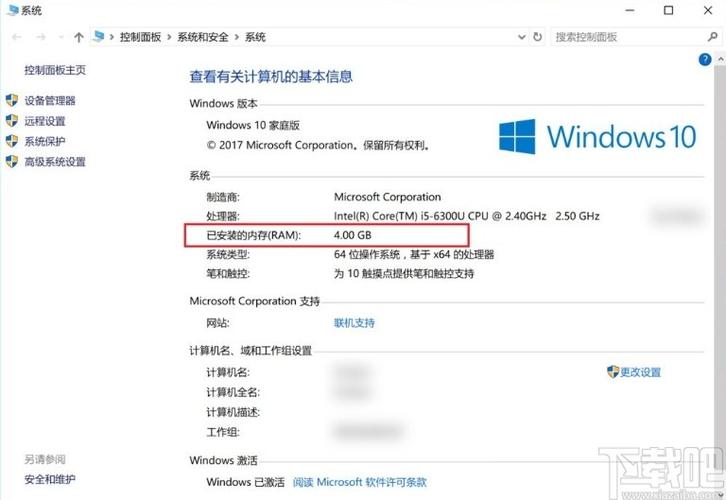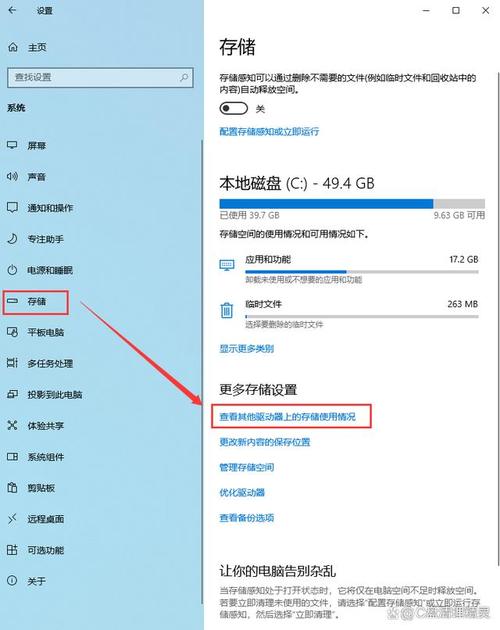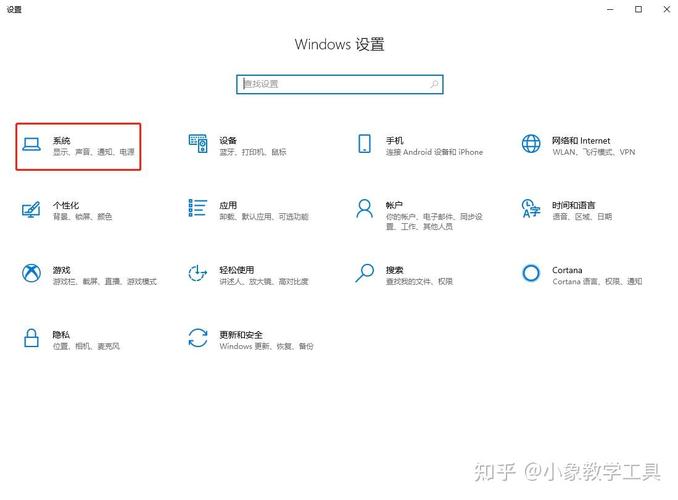如何查看Win10运行内存
查看Win10运行内存的方法如下:,,1. 在任务栏搜索框中输入“任务管理器”并打开。,2. 点击“性能”标签,在内存区域可以查看内存使用情况。,3. 右键点击任务栏空白处,选择“任务管理器”,在“进程”选项卡中查看内存使用情况。,,也可以通过系统属性查看Win10的内存信息。在“控制面板”中搜索“系统”,打开后即可看到内存大小和已安装的RAM信息。,,以上是查看Win10运行内存的几种方法,可以根据个人习惯和需求选择合适的方式。
在Windows 10操作系统中,运行内存(RAM)的大小和状态对于用户来说是非常重要的信息,无论是进行日常的办公操作,还是进行大型的软件开发和游戏娱乐,了解系统的运行内存情况都是必不可少的,怎么查看Win10运行内存呢?本文将详细介绍几种常用的方法。
通过任务管理器查看
任务管理器是Windows系统中一个非常实用的工具,它不仅可以查看当前运行的进程和性能情况,还可以帮助我们查看系统的运行内存使用情况,以下是具体步骤:
1、在Win10系统中,按下“Ctrl + Shift + Esc”组合键,或者鼠标右键点击任务栏空白处,选择“任务管理器”。
2、在任务管理器中,点击“性能”选项卡。
3、在性能选项卡中,可以看到内存(RAM)的使用情况,这里会显示已使用的内存和可用的内存。
4、如果需要查看更详细的信息,可以点击“内存”选项卡,这里会显示每个进程占用的内存情况。
通过系统属性查看
除了通过任务管理器查看运行内存外,我们还可以通过系统属性来查看,以下是具体步骤:
1、在Win10系统中,右键点击“此电脑”或“我的电脑”,选择“属性”。
2、在系统属性窗口中,可以看到“这一项,其中包含了系统的详细信息。
3、在关于窗口中,找到“系统类型”一项,这里会显示你的电脑是32位还是64位操作系统,在系统类型下方也会显示已安装的RAM大小。
使用第三方工具查看
除了以上两种方法外,我们还可以使用一些第三方工具来查看Win10的运行内存情况,这些工具通常提供了更详细的信息和更多的功能。
1、CPU-Z:这是一款非常流行的硬件信息检测工具,它可以检测出系统的详细配置信息,包括运行内存的大小和型号等。
2、鲁大师:这是一款集多种功能于一体的系统工具软件,其中包括了运行内存的检测和优化功能,使用鲁大师可以轻松地查看系统的运行内存使用情况和性能情况。
注意事项
在查看Win10运行内存时,需要注意以下几点:
1、确保你的电脑已经安装了最新的驱动程序和系统更新,这可以确保你的系统能够正确地检测和显示运行内存的信息。
2、如果你使用的是笔记本电脑或台式机电脑,并且有多个内存条或不同容量的内存条,那么你需要确保所有的内存条都已经正确安装并工作正常,否则,可能会导致系统无法正确地检测到所有的运行内存。
3、如果你发现系统的运行内存使用率过高或者出现异常情况,那么可能是你的电脑存在一些性能问题或者病毒攻击等问题,此时需要及时进行排查和处理。
了解Win10系统的运行内存情况是非常重要的,通过以上几种方法,我们可以轻松地查看系统的运行内存使用情况和性能情况,从而更好地保护和维护我们的电脑系统。